先日、『Googleアナリティクス4(GA4)』を無事導入できました。
(以下、記事内では『GA4』と記述します。)
導入時のあたふたは前回の記事で。
細かい設定や解析については徐々に勉強していきます。
しかし、すぐに設定しておきたいのが「内部トラフィック除外」です。
測定結果から自分がアクセスした分は除外したいです!という設定です。
2023年7月1日で終了する「ユニバーサルアナリティクス(UA)」を利用しているなら「管理」画面からビューの「フィルタ」で設定していたと思います。
『GA4』では改めて設定し直しが必要です。
「データストリーム」で設定します。
『GA4』から出てきた「データストリーム」という概念が混乱するので軽く説明。
企業のHP管理者やアプリの開発者でアカウントやプロパティも複数、サイトもアプリも……と関連付けながら管理しているなら複雑になります。
しかし、個人ならほとんどの場合、1つのプロパティに対して「ウェブデータストリーム」1個で管理!と覚えてしまって良さそうです。
「iOS データストリーム」と「Android データストリーム」各1個も紐付けできますが、個人ブログの様なウェブサイトの管理は「ウェブデータストリーム」です。
測定に関する設定の確認や変更をする場合は、紐付いている「データストリーム」を選択・編集します。
詳しくは、アナリティクスヘルプ>[GA4] アナリティクス アカウントの構成へ。
では、設定していきます。
『GA4』では「管理」画面で、対象のプロパティの「データストリーム」から内部トラフィックを定義する「ウェブデータストリーム」を選択します。
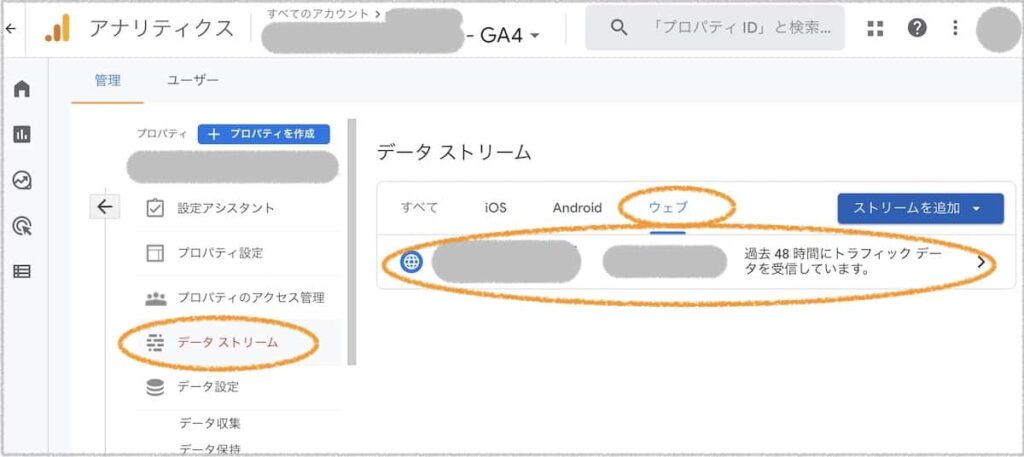
「追加の設定」>「タグ付けの詳細設定」>「内部トラフィックの定義」>「作成」へ。
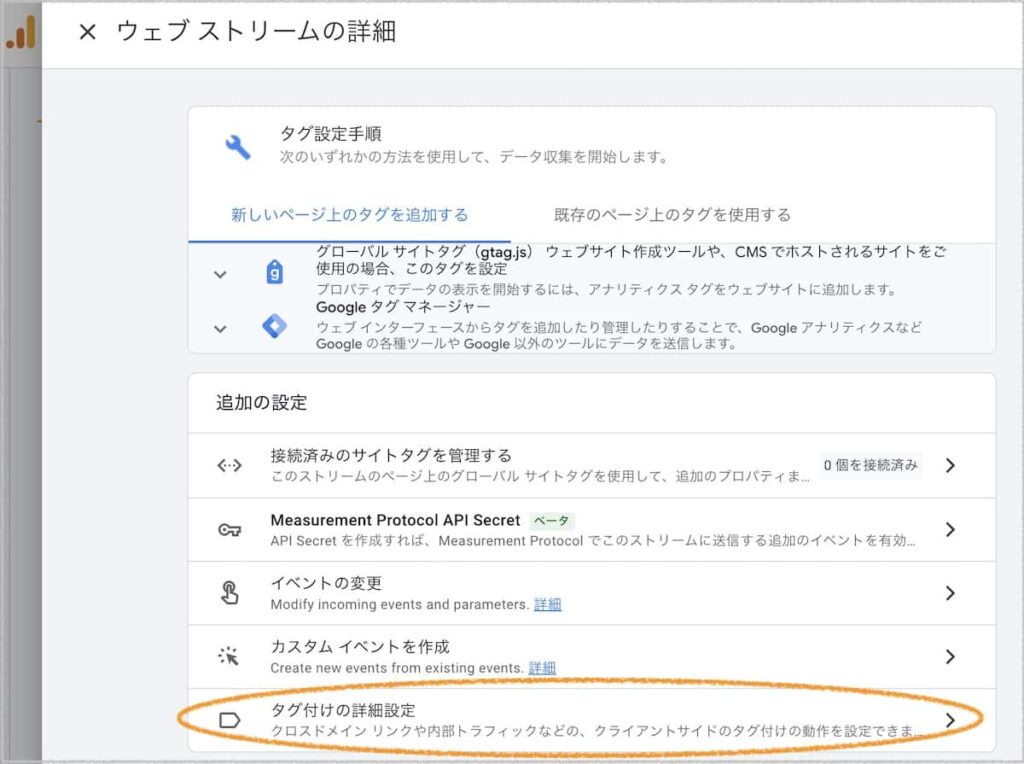
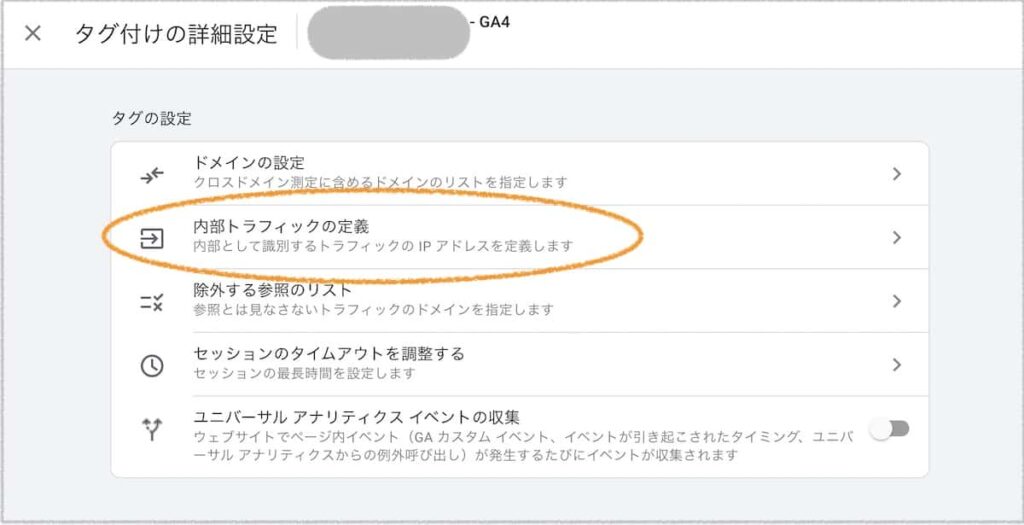
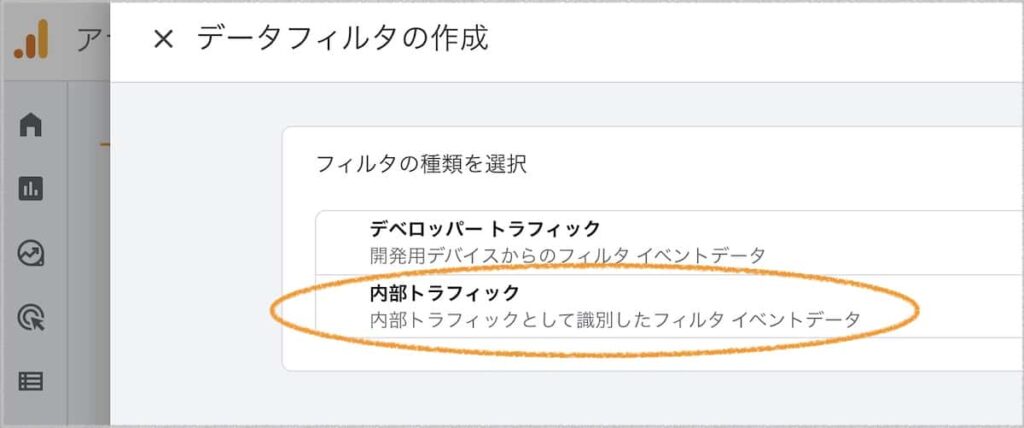
「内部トラフィック ルールの作成」が目的の場所です。
イベント パラメータは traffic_type のみでデフォルト値は internalです。
内部トラフィックの発生元を示す新しい値(例: emea_headquarters)も利用できますが、自分の家でのアクセスを除外するならデフォルトのままで大丈夫でしょう。
「ルール名」は自分がわかる適当な名前(自宅とか?)を入力します。
「マッチタイプ」や「値」は、IPアドレスが変更になっていなければ「ユニバーサルアナリティクス(UA)」の設定を見ながらそのまま入力してOKではないですか?
「作成」画面に「IPアドレスを確認」のリンクがあるので、その場で調べてもOKです。
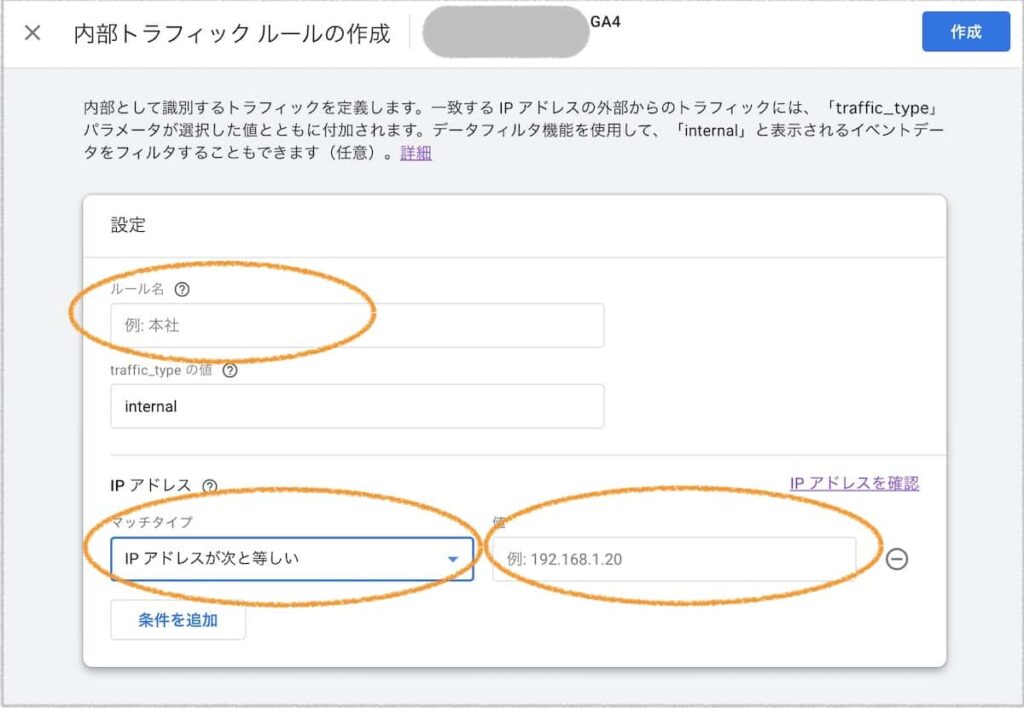
「作成」ができたら、管理画面に戻ってプロパティ「データ設定」の「データフィルタ」で、現在の状態を「テスト」から「有効」に変更してください。
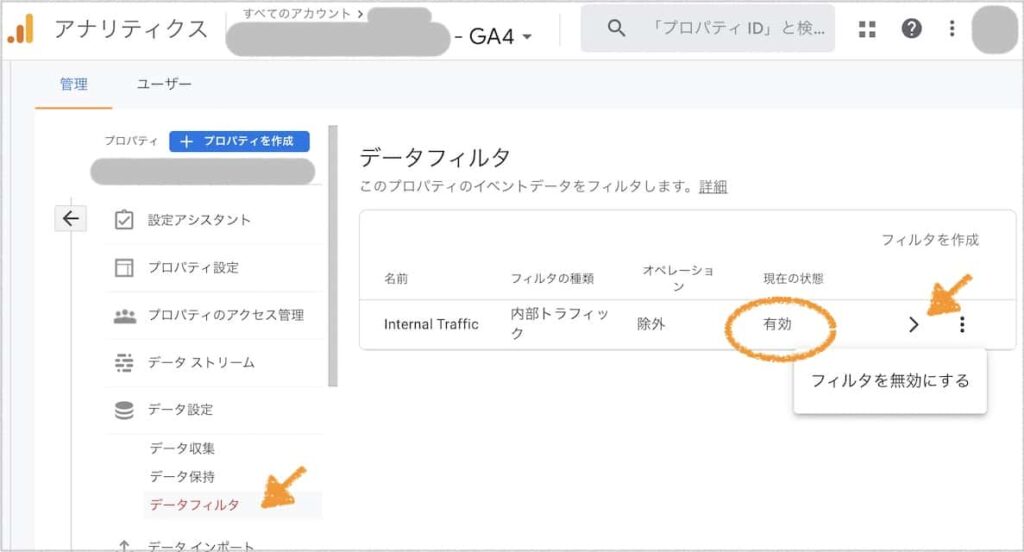
「テスト」「有効」「無効」の違いは、アナリティクスヘルプ>[GA4] データフィルタで。
自分でスマホやパソコンからアクセスして、「リアルタイム」画面でカウントされないのを確認します。
(もしかしたら反映まで時間がかかるかもしれませんが、自分はすぐにOKでした。)
我が家はIPv4とIPv6両方の可能性があるので、「条件を追加」して両方設定しています。
プロパティ1つにつき最大10個まで設定できます。
我が家のプロバイダとの契約は固定IPアドレスではないので、時々IPアドレスをチェックして変わっていたら設定も変更します。
停電があった時などは特に注意です。
IPアドレスで除外しているので、指定以外のIPアドレスからアクセスしたら自分もカウントされますよ。
ついでに「データ設定」の「データ保持」で、イベントデータの保持を「2か月」から「14か月」に長くしておきましょう。
これで「内部トラフィック除外」の設定ができました。
でもね、『GA4』でどう分析したら良いのか?まだまだ理解できませ〜〜〜ん。







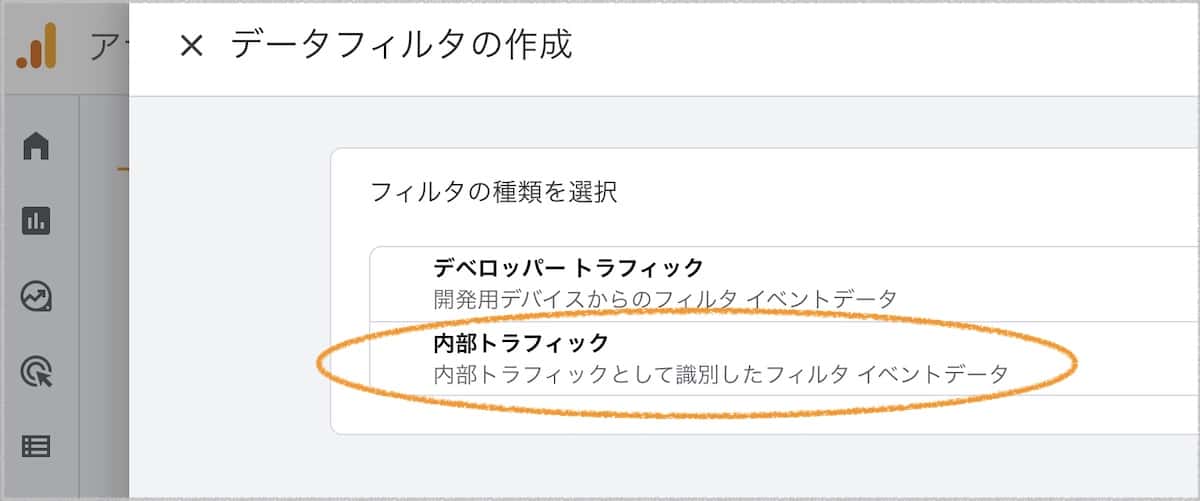



コメントは優しくどうぞ